联想电脑优盘启动装系统教程(使用联想电脑优盘启动安装系统的详细步骤)
随着技术的不断发展,越来越多的人开始使用优盘来安装操作系统。本文将为您介绍如何使用联想电脑的优盘来启动并安装操作系统。
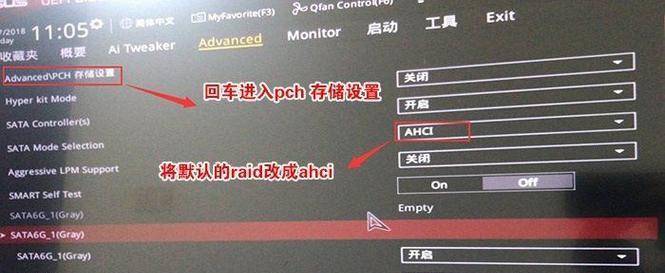
准备工作
1.确保您的联想电脑支持从优盘启动
在BIOS设置中,检查并确保允许从USB设备启动。如果不确定如何进入BIOS设置,请查阅联想电脑的用户手册。
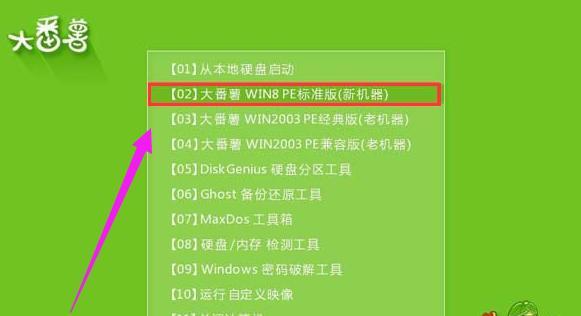
2.下载并准备一个可启动的操作系统安装镜像文件
根据您的需求选择一个合适的操作系统版本,并下载对应的镜像文件。将镜像文件保存到一个干净、可用的优盘中,并确保优盘的容量足够容纳镜像文件。
制作优盘启动盘
3.使用软件制作启动盘
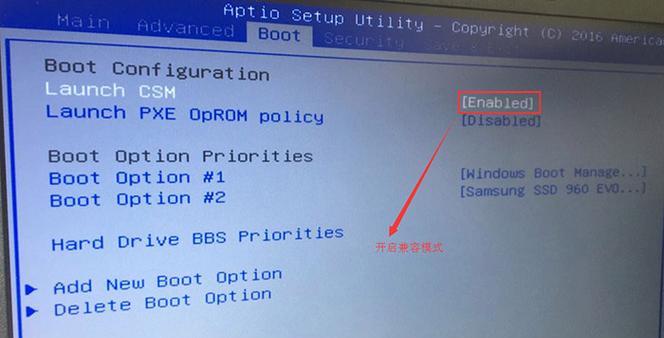
使用第三方软件(如Rufus、UltralISO等)将优盘制作成可启动盘。打开软件,选择优盘和镜像文件,并按照软件提供的指引进行操作。
4.设置启动项
进入BIOS设置,将优盘设置为第一启动项。保存设置并重启电脑。
从优盘启动联想电脑
5.插入优盘并重启电脑
将制作好的优盘插想电脑的USB接口,然后重启电脑。
6.进入引导菜单
在联想电脑开机时,按下快捷键(通常是F12或Fn+F12)进入引导菜单。选择优盘作为启动设备。
开始安装操作系统
7.选择安装语言和区域设置
根据个人喜好和需要,选择相应的语言和区域设置。
8.同意许可协议
仔细阅读并同意操作系统的许可协议。
9.选择安装方式
根据实际需求选择适合自己的安装方式,可以进行全新安装或者升级安装。
10.确定安装位置
选择安装操作系统的目标磁盘和分区,并进行相关设置。
11.安装操作系统
等待安装程序自动进行操作系统的安装。期间可能需要输入一些个人设置,如用户名、密码等。
12.等待安装完成
耐心等待操作系统安装过程完成。时间长度因操作系统版本和电脑性能而有所差异。
配置操作系统
13.进行基本设置
根据个人喜好和需求,进行一些基本设置,如时区、网络连接、用户账号等。
14.安装驱动程序
根据联想电脑型号和操作系统的需求,安装相应的驱动程序,以保证硬件正常工作。
15.更新系统补丁
连接到互联网后,及时更新操作系统的补丁,以确保系统的安全性和稳定性。
使用联想电脑的优盘来启动并安装操作系统是一种方便快捷的方式。通过正确的准备工作、制作启动盘和设置引导项,您可以顺利进行操作系统的安装,并根据个人需求配置和优化系统。希望本文对您在联想电脑上进行优盘启动装系统提供了帮助。
- 电脑上不去网显示错误7是怎么回事?(解决电脑上网错误7的方法和技巧)
- 解决电脑无法连接手机热点的DNS错误(如何轻松解决电脑连接手机热点时出现的DNS错误问题)
- 解决XP系统电脑DNS配置错误的方法(快速修复网络连接故障,让你畅游互联网)
- 利用Ghost版系统制作教程(以Ghost版系统为基础,自定义打造适合个人需求的电脑操作系统)
- 使用戴尔电脑刷win7系统的教程(一步一步教你如何使用戴尔电脑刷装win7系统)
- 电脑系统错误的修正方法(解决电脑系统错误的有效途径)
- 教你如何在XP系统中优雅地处理大白菜(以大白菜为例,详细介绍如何在XP系统中进行系统教程)
- 解决电脑玩天堂W提示错误的方法(享受畅快游戏体验的关键技巧)
- 揭秘U盘插在电脑上错误28的原因和解决方法(探究U盘插入电脑出现错误28的关键原因及应对措施)
- 掌握磁盘分区工具的使用技巧(简单易懂的disk分区工具教程,让你轻松管理硬盘空间)
- 从Win8恢复到Win7(Win8回到Win7的详细教程,让你恢复熟悉的操作体验)
- 电脑蓝牙密码错误原因及解决方法(了解电脑蓝牙密码错误的原因以及解决方案)
- 如何检查电脑磁盘错误(解决磁盘错误的实用方法)
- 电脑卸载程序时发生错误的解决方法(掌握关键技巧轻松解决卸载程序错误)
- 修改PE注册表详细教程(从零开始学习如何修改PE注册表)
- 完整的PE内存测试教程(通过PE内存测试提高计算机性能稳定性)
